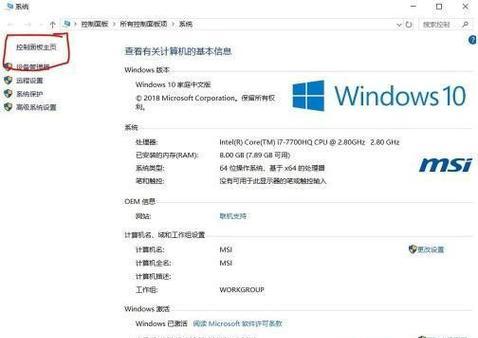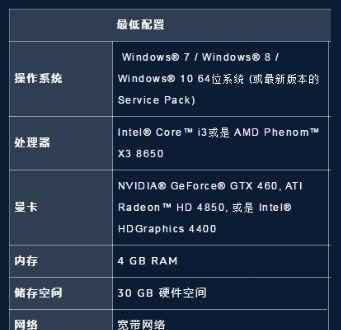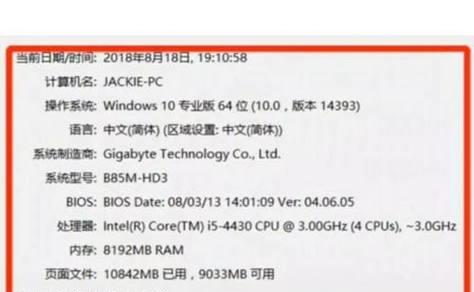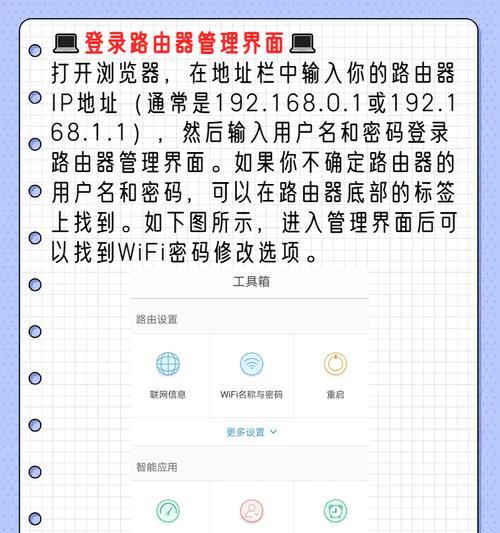随着科技的不断进步,电脑在我们生活中扮演着越来越重要的角色。然而,对于许多人来说,他们并不了解自己电脑的详细配置信息,这在某些情况下可能会对问题解决和性能提升带来一定的困扰。本文将向大家介绍如何方便地查看自己电脑的配置信息。
一:操作系统信息
在开始查看电脑配置信息之前,第一步是了解操作系统的信息。在Windows操作系统上,可以按下Win+PauseBreak键组合来打开“系统”窗口,其中包含了操作系统的版本、处理器和内存等基本信息。
二:CPU信息
要了解电脑的处理器信息,可以按下Win+R键组合来打开“运行”对话框,在其中输入“dxdiag”,然后点击“确定”按钮。接着,在弹出的窗口中选择“处理器”标签,即可查看到CPU的型号、主频等详细信息。
三:内存信息
内存是电脑性能的关键因素之一,了解自己电脑的内存信息有助于我们优化应用程序的运行。通过按下Ctrl+Shift+Esc键组合来打开任务管理器,在“性能”选项卡下可以看到当前正在使用的内存量以及可用内存的详细信息。
四:硬盘信息
硬盘是存储和读取数据的重要组件,了解自己电脑的硬盘信息有助于我们规划存储空间和进行磁盘清理。在Windows系统中,可以通过按下Win+R键组合打开“运行”对话框,然后输入“msinfo32”,点击“确定”按钮。在打开的“系统信息”窗口中,选择左侧菜单栏中的“组件”->“存储”->“磁盘”选项卡,即可查看到硬盘的详细信息。
五:显卡信息
显卡是处理电脑图像和视频的核心组件,了解显卡信息对于玩游戏和进行图形设计非常重要。可以通过按下Win+R键组合来打开“运行”对话框,在其中输入“dxdiag”,然后点击“确定”按钮。接着,在弹出的窗口中选择“显示”标签,即可查看到显卡的型号、驱动版本等详细信息。
六:声卡信息
声卡是处理电脑音频的关键组件,了解自己电脑的声卡信息可以帮助我们解决音频相关的问题。同样地,通过按下Win+R键组合来打开“运行”对话框,在其中输入“dxdiag”,然后点击“确定”按钮。接着,在弹出的窗口中选择“声音”标签,即可查看到声卡的详细信息。
七:网络适配器信息
网络适配器是连接网络的重要设备,了解自己电脑的网络适配器信息对于解决网络问题非常有帮助。可以通过按下Win+R键组合来打开“运行”对话框,在其中输入“cmd”,然后点击“确定”按钮。接着,在弹出的命令提示符窗口中输入“ipconfig/all”,即可查看到网络适配器的详细信息。
八:显示器信息
显示器是我们与电脑进行交互的主要设备,了解自己电脑的显示器信息可以帮助我们调整分辨率和色彩等设置。在Windows系统中,可以右键点击桌面上的空白区域,选择“显示设置”,然后滚动到屏幕底部,点击“高级显示设置”链接,在打开的窗口中可以看到显示器的相关信息。
九:声音设备信息
对于音乐爱好者和视频编辑者来说,了解自己电脑的声音设备信息是非常重要的。在Windows系统中,可以右键点击任务栏上的音量图标,选择“声音设置”,然后在打开的窗口中点击“设备属性”链接,即可查看到声音设备的详细信息。
十:USB设备信息
USB设备在我们的生活中扮演着重要角色,了解自己电脑的USB设备信息有助于我们正确使用和管理这些设备。可以通过按下Win+R键组合来打开“运行”对话框,在其中输入“devmgmt.msc”,点击“确定”按钮。接着,在打开的“设备管理器”窗口中展开“通用串行总线控制器”选项,即可查看到USB设备的详细信息。
十一:电池信息
对于使用笔记本电脑的用户来说,了解电池的信息可以帮助我们更好地管理电池寿命和电量。可以点击任务栏上的电池图标,即可查看到当前电池的容量、剩余电量等详细信息。
十二:BIOS信息
BIOS是电脑启动和硬件管理的重要组件,了解自己电脑的BIOS信息对于升级和设置电脑非常有帮助。在开机过程中,可以按下Del、F2或F10等键来进入BIOS设置界面,在其中可以看到BIOS的版本和相关设置。
十三:操作系统位数信息
了解自己电脑的操作系统位数信息对于安装和运行软件非常重要。可以右键点击“此电脑”(或“我的电脑”),选择“属性”,在打开的窗口中可以看到操作系统的位数,如32位或64位。
十四:主板信息
主板是电脑的核心组件之一,了解自己电脑的主板信息对于升级和兼容性判断非常重要。在Windows系统中,可以右键点击桌面上的空白区域,选择“显示设置”,然后滚动到屏幕底部,点击“高级显示设置”链接,在打开的窗口中选择“显示适配器属性”,即可看到主板的详细信息。
十五:
通过以上几个简单步骤,我们可以轻松地查看到自己电脑的配置信息,包括操作系统、CPU、内存、硬盘、显卡等关键组件的详细信息。掌握这些信息将有助于我们更好地了解电脑,并在需要时进行问题排查和性能优化。